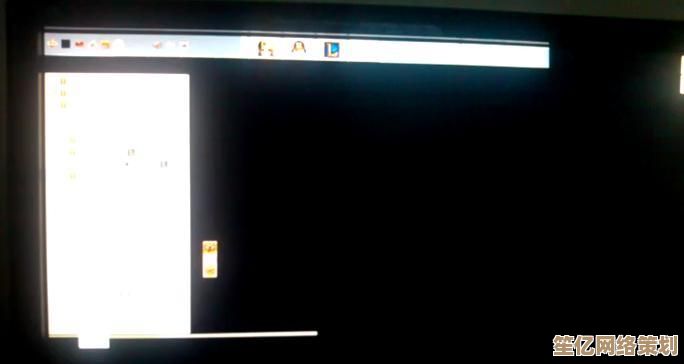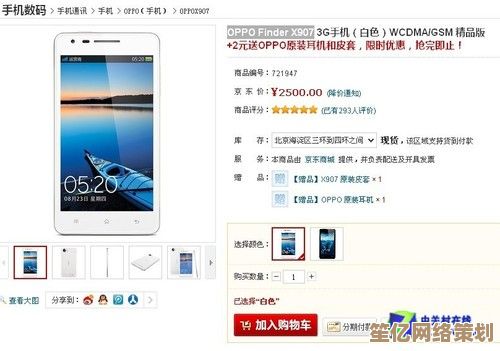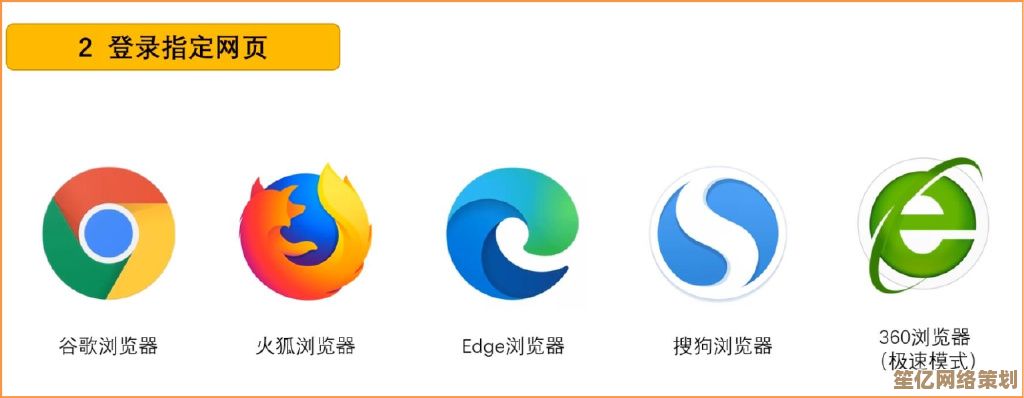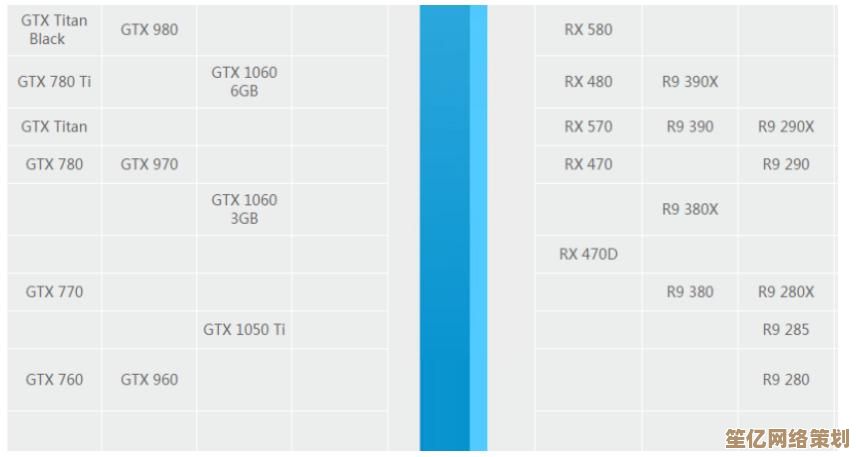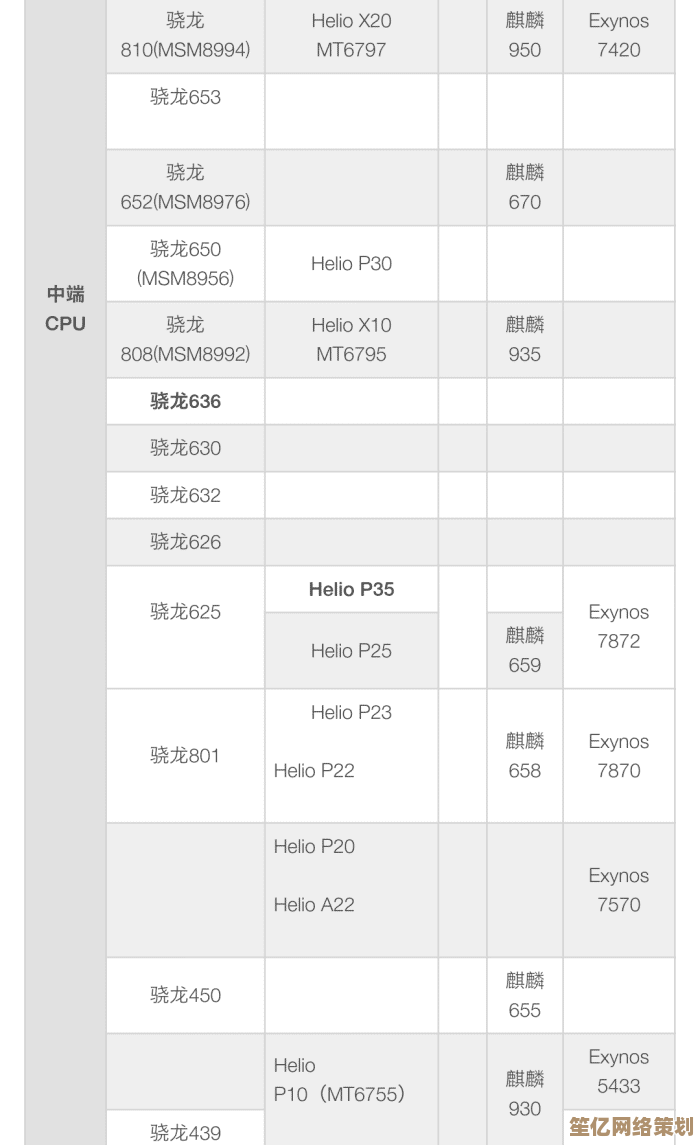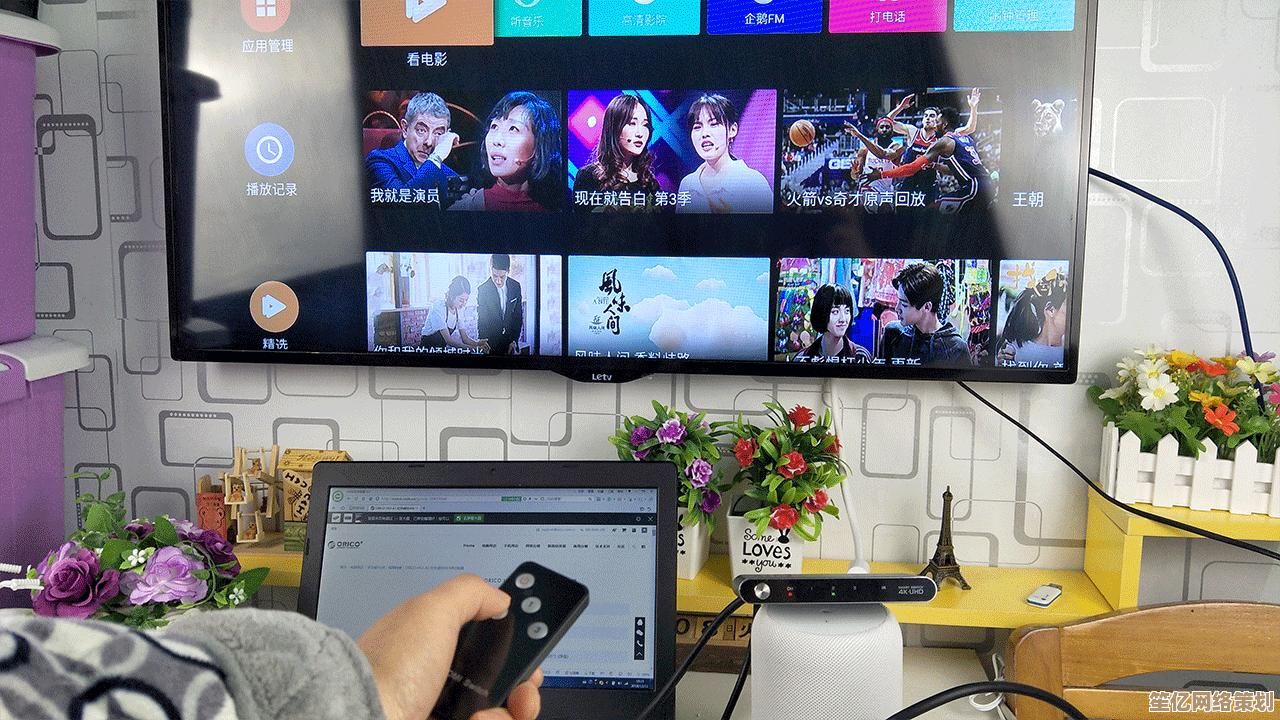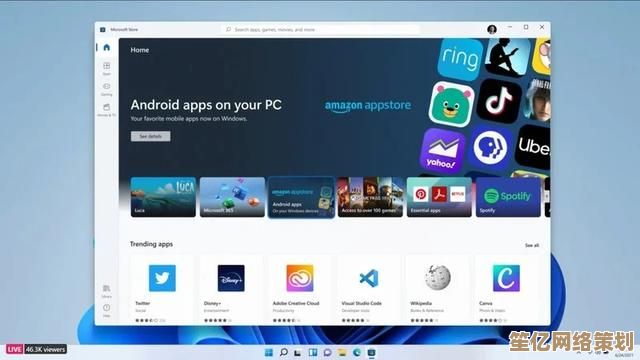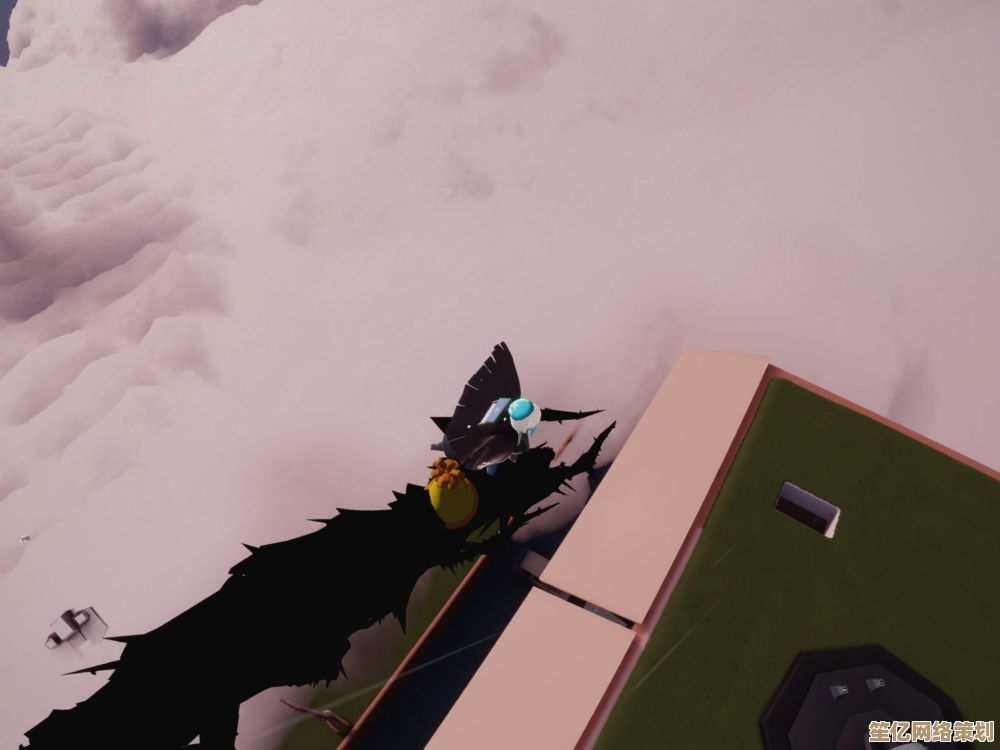轻松掌握Windows 11重装技巧:一步步教你安装与优化新系统
- 问答
- 2025-10-02 18:47:27
- 1
我那不太顺利却收获满满的Win11重装之旅
说实话,第一次决定自己重装Windows 11的时候,我压根没觉得这事有多难,毕竟网上教程一抓一大把,点几下下一步不就完事了?结果,现实狠狠给了我一巴掌——我不光在分区那步手滑删掉了整个D盘(里面还有没备份的三年照片),还在驱动安装环节让电脑变成了连Wi-Fi都连不上的“铁盒子”,行吧,既然踩了坑,干脆把这段经历揉碎了写下来,或许能帮你少走点弯路。
第一步:备份?别学我头铁!
教程总把备份写第一步,但人就是容易盲目自信——“我文件不多”“崩了再说”,结果手抖瞬间,D盘消失的那一刻,我对着屏幕沉默了十分钟。真心建议:哪怕用个移动硬盘拖一下重要文件,或者传云盘(OneDrive或阿里云都行),这步绝不能省,别等失去了才明白“早知道”多沉重。

第二步:做个启动盘,U盘别太老
我翻出个2015年的旧U盘,结果写入镜像时报错三次,最后换了个32GB的USB3.0才搞定,微软官方提供了“Media Creation Tool”,直接下载运行就行,但注意:网络不稳容易镜像损坏(别问我怎么知道的),如果你喜欢干净无捆绑,也可以去官网下ISO镜像+用Rufus工具制作,自定义选项更多。
第三步:安装时,分区要清醒!
安装界面跳到分区时,我急着想跳过,结果……(见上文悲剧)。正确姿势:如果不想全盘清空,记得选“自定义安装”,然后找到原有系统分区(一般是C盘),格式化它就好,别手贱点“删除”其他分区!如果是新硬盘,直接新建分区就行。
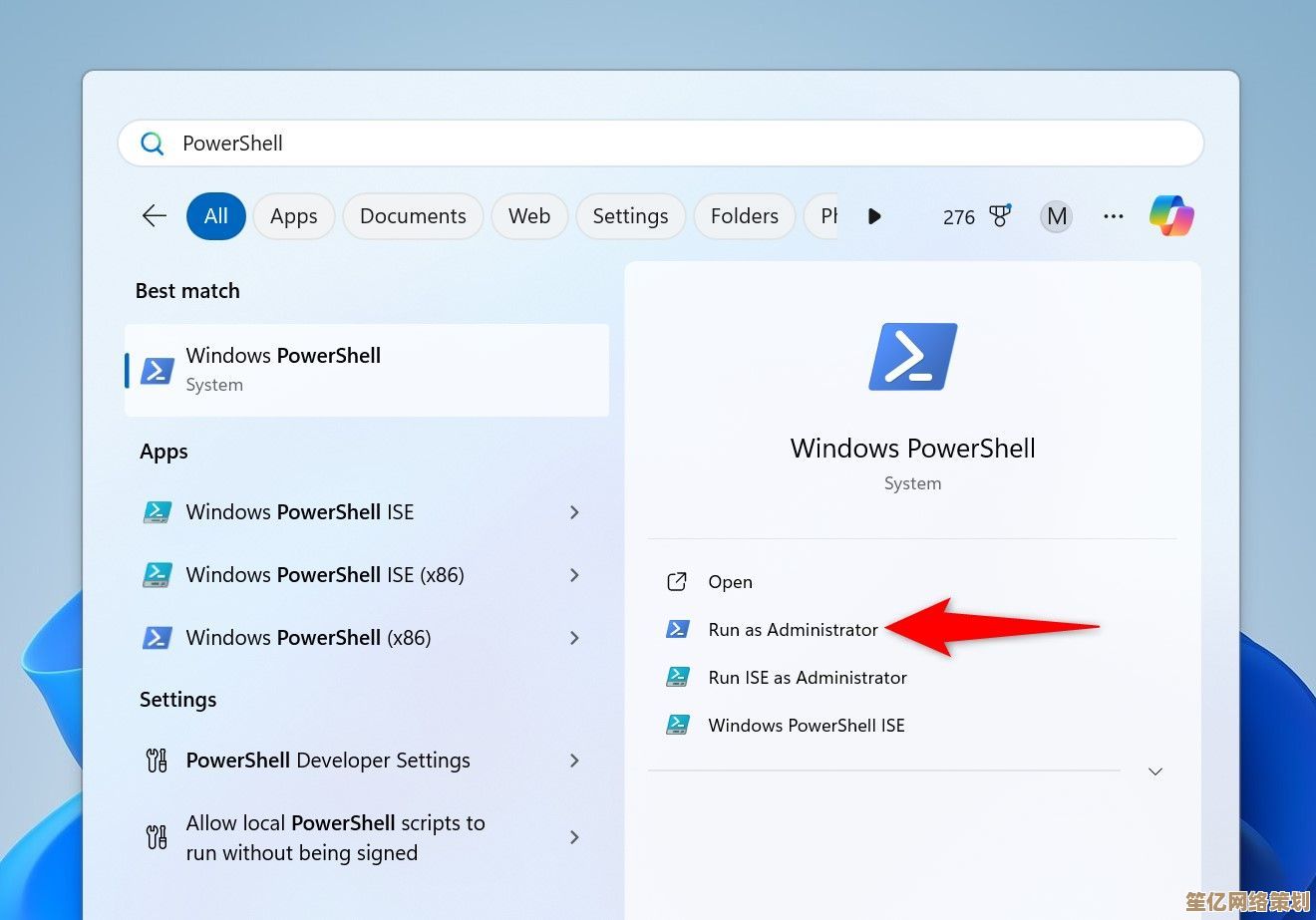
第四步:装完驱动,别信万能助手
新系统装好,桌面空旷得让人心慌,我立马下了个某驱动精灵,结果被捆绑软件塞了一肚子弹窗,后来发现,Win11自带更新能搞定80%的驱动(设置-Windows更新-高级选项-可选更新里藏着驱动更新),剩下的,老老实实去笔记本官网或主板厂商站下专用驱动,虽然麻烦但干净。
第五步:优化?关广告、调性能才是正经事
新系统用着总觉得“哪里卡卡的”,我做了这几件事:
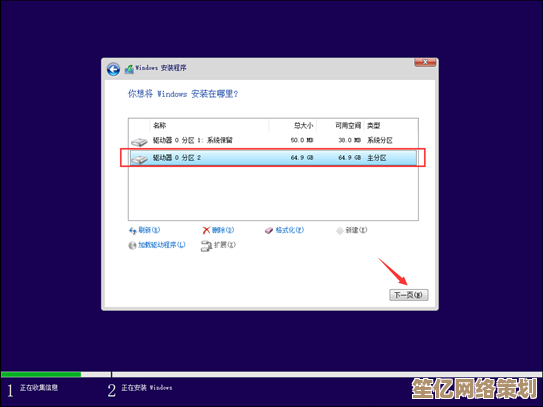
- 关掉小组件和资讯推送(任务栏右键-任务栏设置-小组件→关),减少后台占用;
- 隐私设置里掐掉广告ID和诊断数据(设置-隐私与安全性-常规里全关掉);
- 电源计划改高性能(控制面板-硬件和声音-电源选项),老旧电脑尤其有效;
- 装完软件后手动禁止一堆开机自启动(任务管理器-启动页签),电脑开机快了不少。
没必要学网上那些注册表魔改或者狂删系统文件,容易崩。
最后一点碎碎念
重装系统这事,说难不难,但细节能逼死强迫症,比如我装完才发现忘记记激活码(后来发现数字许可证联网自动激活了);又比如旧电脑用Win11有些动画掉帧,干脆关了透明效果(辅助功能-视觉效果)换流畅度。
现在这台重装后的笔记本,谈不上脱胎换骨,但确实干净利落多了,偶尔还会遇到小毛病,但至少不会再对着蓝屏发呆半天了,自己折腾一遍最大的收获不是系统多快,而是终于学会了怎么和不完美的科技共处。
(如果你也要尝试,记得:耐心比技术更重要)
本文由颜泰平于2025-10-02发表在笙亿网络策划,如有疑问,请联系我们。
本文链接:http://waw.haoid.cn/wenda/17170.html